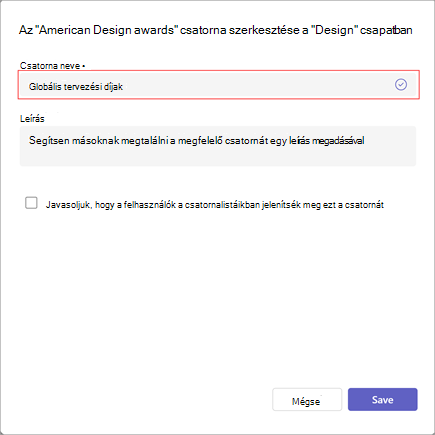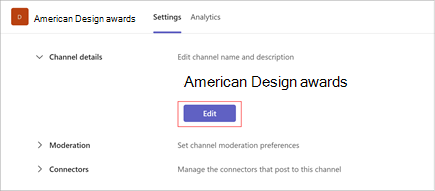Csatorna szerkesztése a Microsoft Teamsben
A csoporttulajdonosok és bizonyos csapattagok szerkeszthetik a csatorna részleteit, például a csatorna nevét, leírását vagy elrendezését. Más csapattagoknak is javasolhatnak csatornákat.
Csatorna átnevezése
Átnevezhet egy csatornát, hogy kifejezőbb nevet adjon neki, amely jobban tükrözi a célját. Ez különösen hasznos lehet az összes új csapattal létrehozott alapértelmezett csatornához.
Megjegyzés: Csak a csoporttulajdonosok nevezhetik át az első elnevezett csatornát.
Csatorna átnevezéséhez kövesse az alábbi lépéseket:
-
A Teams asztali alkalmazásban keresse meg azt a csapatot, amely az átnevezni kívánt csatornát tartalmazza.
-
Mutasson a megjelenítésre, majd válassza a További beállítások
-
Válassza a Csatorna szerkesztése
-
A Csatorna neve alatt adja meg a csatorna új nevét. Ha Ön a csapat tulajdonosa, átnevezheti az első nevű csapatot "Általános" névre. Ellenkező esetben az új névnek egyedinek kell lennie a csapaton belül, és nem tartalmazhat a következő karaktereket: / \: * ? " < > |
Megjegyzés: Csapat létrehozásakor az első csatornának manuálisan vagy a További beállítások
-
A csatorna átnevezéséhez válassza a Mentés lehetőséget.
Tipp: Ha nem tud átnevezni egy csatornát, győződjön meg arról, hogy Ön a csatorna vagy a csapat tulajdonosa, vagy rendelkezik a megfelelő engedélyekkel. Ha továbbra is problémákat tapasztal, kérje az informatikai részleg segítségét.
Az átnevezett csatorna a Teams minden részén megjelenik, beleértve a csatornalistát, a keresési és szűrési eredményeket, valamint a SharePoint-webhelyeken és -értesítéseken.
Csatornaelrendezés frissítése
A csatornabeszélgetések két elrendezést, bejegyzést és hozzászólásláncot tartalmazhatnak. Csatorna elrendezésének módosítása:
-
Mutasson a csatornára a További lehetőségek
-
Válassza a További beállítások
-
Válassza a Szálak vagy a Bejegyzések lehetőséget az elrendezés alatt.
-
Az elrendezés frissítéséhez válassza a Mentés lehetőséget.
Csatorna ajánlása
Amikor (megosztott csatorna helyett) standard csatornát hoznak létre, a csapattulajdonosok legfeljebb 10 csatornát javasolhatnak a csapattagok számára. Az ajánlott csatornák egy "ajánlott" címkét jelenítenek meg, amikor új tagok csatlakoznak a csapathoz.
Meglévő csatorna ajánlása:
-
Mutasson a csatornára a További lehetőségek
-
Válassza a További beállítások
-
A Leírás területen válassza az Ajánlom, hogy a felhasználók megjelenítsék ezt a csatornát a csatornalistáikban lehetőséget.
-
A leírás frissítéséhez válassza a Mentés lehetőséget.
Megjegyzés: A csapat vagy egy meglévő "Általános" csatorna első csatornája mindig ajánlott.
Csatorna leírásának frissítése
Az "Általános" kivételével a csoporttulajdonosok vagy a csapattagok (a szükséges engedélyekkel) szintén frissíthetik a csatorna leírását. Az "Általános" csatornák leírása megegyezik a csapatuk leírásával.
Először navigáljon a frissíteni kívánt csatornához, majd:
-
Mutasson a csatornára, és válassza a További beállítások
-
Lépjen a Beállítások > Csatorna részletei menüpontra. Ezután válassza a Szerkesztés lehetőséget a Csatorna nevének és leírásának szerkesztése területen.
-
Írjon be egy új leírást.
-
A leírás frissítéséhez válassza a Mentés lehetőséget.
A csapattagok az asztali vagy a webalkalmazásban módosíthatják a csatorna nevét.
Ha Ön csapattag, koppintson a Teams elemre, lépjen a csoport nevére, és koppintson a További beállítások elemre.
Ezután koppintson a Csatornák kezelése > A csatorna neve melletti További lehetőségek elemre.
Végül koppintson a Csatorna kezelése elemre a csatorna részleteinek szerkesztéséhez. A mentéshez koppintson a pipára.
Kapcsolódó témakörök
Standard, privát vagy megosztott csatorna létrehozása a Microsoft Teamsben